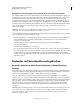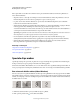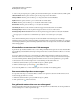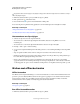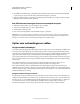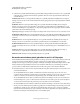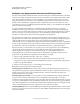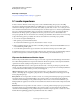Operation Manual
65
ADOBE PREMIERE ELEMENTS 10 GEBRUIKEN
Media importeren en toevoegen
Laatst bijgewerkt 4/10/2011
Richtlijnen voor het toevoegen van een animatie of een reeks stilstaande beelden
Een animatie verschilt van een video omdat de frames in een animatie zijn getekend als afbeeldingen en daarom geen
werkelijke actiescènes zijn, zoals conventionele digitale video. Met Adobe Premiere Elements kunt u ook een reeks
genummerde bestanden met stilstaande beelden toevoegen en deze automatisch combineren in één clip. Elk
genummerd bestand vertegenwoordigt één frame. Met bepaalde toepassingen, zoals Adobe After Effects®, kan een
genummerde reeks stilstaande beelden worden gegenereerd. Afbeeldingen in een reeks stilstaande beelden kunnen
geen lagen bevatten. Als u afbeeldingen wilt gebruiken in een reeks, moet u de lagen van de afbeeldingen samenvoegen.
Zie de documentatie van de toepassing waarmee het bestand is gemaakt voor informatie over lagen en het
samenvoegen van lagen.
Opmerking: Het wijzigen van de standaardduur van stilstaande beelden in het dialoogvenster Voorkeuren heeft geen
invloed op de duur van stilstaande beelden die deel uitmaken van een reeks.
Als u driedimensionale beelden of animaties maakt die u wilt gebruiken in Adobe Premiere Elements, is het raadzaam
om zo mogelijk altijd de volgende richtlijnen te volgen:
• Gebruik veilige kleuren voor uitzenden. Met de meeste toepassingen waarmee animaties worden gemaakt (zoals
Adobe After Effects) kunt u controleren of kleuren veilig voor uitzenden zijn. Zie de documentatie bij uw
toepassing voor meer informatie.
• Gebruik de pixelverhouding en de framegrootte die zijn opgegeven in de projectinstellingen in
Adobe Premiere Elements.
• Gebruik de juiste veldinstellingen voor uw project.
• Als u de reeks genereert met een Adobe-toepassing (zoals Photoshop), selecteert u de optie voor het insluiten van
de projectkoppeling, zodat u de reeks kunt openen in de toepassing waarmee deze is gemaakt. Als u bijvoorbeeld
een PSD-bestand in de weergave Beschikbare media van het deelvenster Media van Adobe Premiere Elements
selecteert en u vervolgens Bewerken > Origineel bewerken kiest, wordt het bestand in Photoshop geopend met de
originele lagen intact.
Bestanden uit Photoshop Elements gebruiken
Bestanden delen tussen Adobe Premiere Elements en Adobe Photoshop
Elements
U hebt rechtstreeks vanuit de Organizer-werkruimte van Adobe Premiere Elements toegang tot alle afbeeldingen in
een Photoshop Elements-catalogus. U kunt uw afbeeldingen ook toevoegen, bewerken en beheren en ze vervolgens
naar de Adobe Premiere Elements-scènelijn of -tijdlijn slepen en in uw project gebruiken.
Adobe Photoshop Elements en Adobe Premiere Elements zijn ontworpen om gezamenlijk te worden gebruikt,
ongeacht de vraag of u de producten afzonderlijk of in één pakket hebt aangeschaft. Deze programma's combineren
digitale fotografie en videobewerking op naadloze wijze, zodat u de meest fantastische videoprojecten kunt maken. De
twee programma's ondersteunen vrijwel dezelfde bestandstypen, zodat u de meeste bestanden gemakkelijk en op
efficiënte wijze kunt overbrengen. U kunt PSD-bestanden bijvoorbeeld in de catalogus in Photoshop Elements
plaatsen en ze vervolgens rechtstreeks vanuit Elements Organizer in Adobe Premiere Elements aan de scènelijn
toevoegen.
Opmerking: Photoshop Elements Organizer toont de clips van audio AVI-bestanden met de miniatuurpictogrammen
van verbroken video. Deze bestanden worden evenwel op de juiste wijze afgespeeld. Photoshop Elements Editor kan
afzonderlijke videoframes importeren uit ASF-, AVI-, MPEG- en Windows Media-bestanden. (Kies Bestand >
Importeren > Frame van video.)